Bei der elektronischen Zeiterfassung können unterschiedlichste Stempelfehler auftreten, die manuell nachzubearbeiten sind, z.B.:
- Der Mitarbeiter vergisst auf eine Stempelung
- Der Mitarbeiter stempelt mehrmals (bspw. 2 Mal für den Dienstbeginn)
- Der Mitarbeiter verwechselt die Felder auf der Stempeluhr
Typen von Stempelungen
Es wird zwischen drei Typen von Stempelungen unterschieden:
- Kommt/Geht: Stempelungen zu Dienstbeginn und Dienstende
- Abwesenheit: Stempelung von Abwesenheiten wie Arztbesuche, Behördengänge etc. (beim Planungscode ist die Planungscodeart "Abwesend" hinterlegt)
- Anwesenheit: Stempelung von Anwesenheiten wie Besprechungen, interne Fortbildungen etc. (beim Planungscode ist die Planungscodeart "Anwesend" hinterlegt sein)
Welche Tage müssen bearbeitet werden?
Ob eine Stempelung nachzubearbeiten ist, kann auf zwei Varianten erkannt werden:
- Standeskontrolle:
- Durch Einschalten der Standeskontrolle werden die Tage im Dienstplan mit einem Symbol gekennzeichnet.
- Meldungsfenster:
- Ein schwerer Fehler erscheint in der Namensspalte und im Meldungsfenster gibt es eine Information zu einem fehlerhaftem Zeitstempel
Nachbearbeitung
Die Nachbearbeitung der Stempelungen erfolgt über das Kommt-/Gehtfenster.
Dabei kann die Erfassung manuell oder über die Stempel Autokorrektur durchgeführt werden:
Manuelle Bearbeitung
Die fehlerhaften Stempelungen werden direkt im Kommt-/Gehtfenster bearbeitet und mittels manueller Eingabe eingetragen.
Hier finden Sie diverse Beispiele zu den unterschiedlichen Stempeltypen:
- Kommt-/Geht Stempelungen
- Stempelungen mit Planungscode ABWESEND (z.B. Arzt, Einsatz außer Haus, Behördenweg)
- Stempelungen mit Planungscode ANWESEND (z.B. Besprechung, interne Fortbildung)
Wichtig: Die Bearbeitung sollte nicht am aktuellen Tag durchgeführt werden
Funktion "Stempel manuell erfassen"
Die Funktion "Stempel manuell erfassen" kann wie folgt aufgerufen werden:
- Personalsuche - Klick rechte Maustaste auf den Mitarbeiter - Kontextmenü: Stempel manuell erfassen
- Im Monatsplan - Klick rechte Maustaste auf den Mitarbeiter - Kontextmenü: Stempel manuell erfassen
- Im Monatsplan - Klick rechte Maustaste in eine beliebige Summenspalte beim jeweiligen Mitarbeiter - Kontextmenü: Stempel manuell erfassen
Die Maske zum Erfassen der Stempelungen sieht wie folgt aus:
- Es kann ausgewählt werden, ob es sich um eine KOMMT- oder GEHT-Stempelung handelt.
- Datum
- Uhrzeit
- Auswahl Plaungscode
Fehlt eine Beginn-Stempelung (KOMMT, Beginn Planungscode) und soll diese unmittelbar nacherfasst werden (aktueller Tag) sollte dies über die "Stempel manuell erfassen" erfolgen, da bei es bei Eingabe im Kommt-/Geht-Fenster ansonsten zu Problemen mit der GEHT-Stempelung kommt (Darstellung). Dies würde beispielhaft wie folgt aussehen:
Funktion "Zeitstempel anzeigen"
Befindet man sich im Monatsplan, kann man sich durch Klick mit der rechten Maustaste in eine beliebige Summenspalte des jeweiligen Mitarbeiters mit der Funktion "Zeitstempel anzeigen" sämtliche Stempelungen des Mitarbeiters anzeigen lassen. Das Fenster sieht wie folgt aus:
Bei Bedarf könnten einzelne Stempelungen in diesem Fenster storniert werden (falls eine Stornierung im Kommt-/Geht-Fenster nicht möglich ist). Dazu muss die jeweilge Zeile markiert werden (durch Klick). Durch Klick auf den Button "Storno" wird die Stempelung storniert. Wurde eine Stempelung storniert, bleibt sie weiterhin in der Liste stehen. Es steht jedoch als Text "Storniert" dabei. Eine Stornierung kann mittels gleicher Vorgehensweise auch wieder rückgängig gemacht werden.
Stempel Autokorrektur
Im Kommt-Geht-Fenster sowie in der Werkzeugleiste des Dienstplans gibt es zwei Buttons zur Korrektur von Stempelfehlern.
| Stempelfehler automatisch korrigieren | Fehlende Stempel auf "geplant" ändern |

|
Verwendet man diese Buttons aus der Werkzeugleiste heraus, werden die Stempelfehler für den gesamten Plan automatisch korrigiert (so wie unten einzeln beschrieben).
Stempelfehler automatisch korrigieren:
| Stempelfehler im Kommt-Geht automatisch korrigieren |
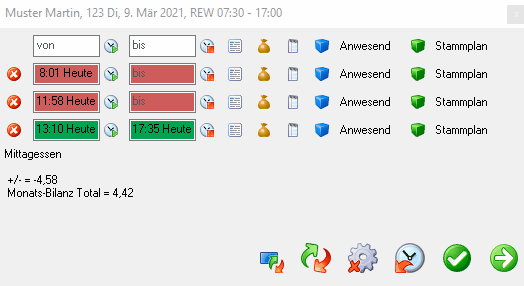
|
| Es ist auch möglich, dies für den gesamten Dienstplan aufzurufen - Button in der Werkzeugleiste |
Dieser Button kann bei folgenden Stempelfehlern verwendet werden:
- Mehrere Kommt-Stempelungen innerhalb von 2 Minuten hintereinander: nur die Erste wird behalten, die anderen werden storniert
- Mehrere Geht-Stempelungen innerhalb von 2 Minuten hintereinander: nur die Erste wird behalten, die anderen werden storniert
- Zwei Mal Kommt länger als 2 Minuten getrennt wird zu einem Kommt/Geht-Paar umgewandelt
- Abwesenheitsstempelung (z.B. Arztbesuch) mit fehlender Ende/Beginn Buchung des Planungscodes
Anmerkung zu den folgenden Beispielen: die AutoPause entsteht nicht durch die automatische Korrektur der Zeitstempel, sondern weil in diesem System eine automatische Ruhepause hinterlegt ist.
Beispiel 1:
| Mitarbeiter hat mehrmals Kommt gestempelt: | Nach Korrektur: |
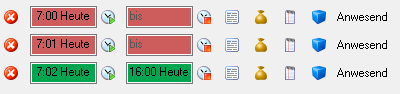
|

|
Beispiel 2:
| Mitarbeiter hat mehrmals Geht gestempelt: | Nach Korrektur: |
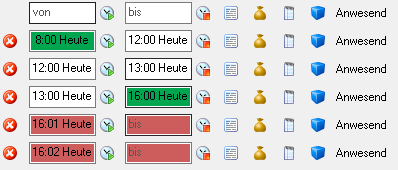
|
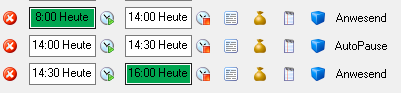
|
Beispiel 3:
| Mitarbeiter hat statt Geht um 16 Uhr Kommt gestempelt | Nach Korrektur: |

|
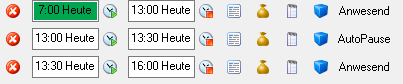
|
Beispiel 4:
Diese Variante funktioniert seit V2021.04
| Mitarbeiter hat statt Kommt um 6:30 Uhr Geht gestempelt. | Nach Korrektur: |

|
Beispiel 5:
| Mitarbeiter hat statt Ende Arzt um 11:00 Uhr Kommt gestempelt. | Nach Korrektur: |
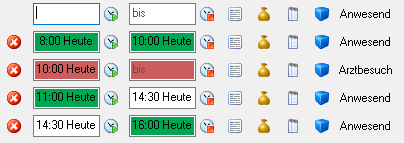
|
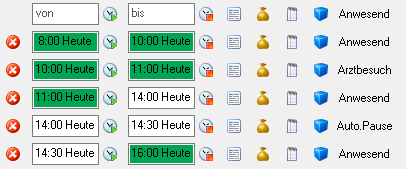
|
Fehlende Stempel auf "geplant" ändern:
Wenn Mitarbeiter einzelne Kommt/Geht-Stempelungen vergessen, kann mittels dieses Buttons die fehlende Stempelung mit der geplanten Sollzeit des Dienstes ergänzt werden.
Beispiel:
Mitarbeiter hat nur Kommt gestempelt, die Ausstempelung fehlt jedoch. Mit einem Klick auf den Korrektur-Button wird das geplante Dienstende übernommen.
| Fehlende Geht-Stempelung | Nach Korrektur |
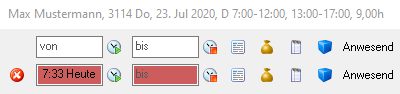
|
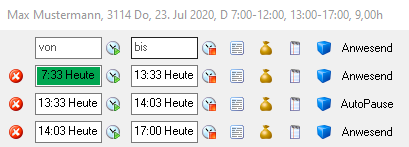
|